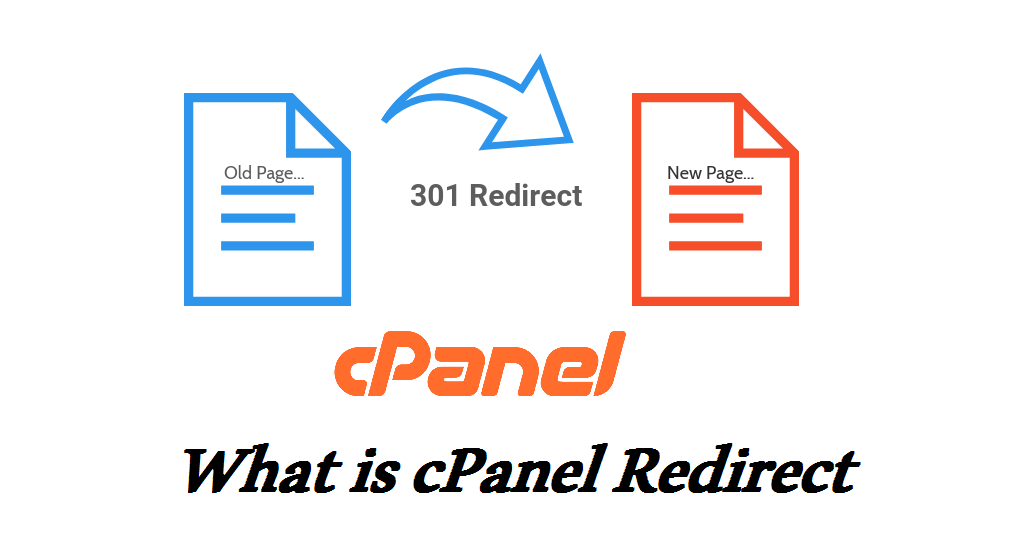
رابط redirect به شما امکان ارسال تمام ترافیک یک دامنه یا یک صفحه وب خاص را به یک دامنه جدید میدهد. در این آموزش، به شرح انواع redirectها و نحوه ایجاد آنها پرداخته شده است.
به عنوان مثال، اگر شما وب سایت خود را به دامنه جدیدی منتقل کرده باشید و بخواهید همه بازدیدکنندگان خود را به آن وب سایت جدید هدایت کنید، باید redirect را راهاندازی نمایید.
این مطلب نیز ممکن است برای شما مفید باشد: مدیریت نام دامنه در سی پنل
به طور کلی دو نوع redirect وجود دارد که در ادامه، هرکدام شرح داده شدهاند:
Redirect دائمی (301)
این نوع redirect، بازدیدکنندگان شما را به یک وب سایت جدید هدایت کرده و آدرسهای مربوطه را در نشانکهای بازدیدکنندگان نیز به روز میکند. این امر منجر به هدایت موتورهای جستجو به سمت وب سایت جدید شما میشود.
این redirect نافذ است؛ بدین معنی که در آن، صفحه جابهجا میشود. بنابراین، موتورهای جستجو دادههای خود را مطابق با لینک جدید به روز میکنند. در این نوع redirect، محبوبیت و SEO مربوط به صفحه جدید به همان میزان لینک قبلی خواهد بود.
Redirect موقتی (302)
این نوع redirect، بازدیدکنندگان شما را به یک وب سایت جدید هدایت میکند؛ اما آدرسهای مربوطه را در نشانک بازدیدکننده شما به روز نمینماید. بنابراین، موتورهای جستجو همچنان وب سایت اصلی شما را فهرست میکنند. این redirect، موقتی است و موتور جستجو تصور میکند که پیوند جدید حذف خواهد شد؛ از این رو محبوبیت مشابه پیوند قدیمی را ندارد.
ایجاد یک Redirect
به منظور ایجاد redirect کافیست مراحل زیر را دنبال کنید:
مرحله 1. بر روی redirectهای یافت شده در بخش Domains در صفحه اصلی cPanel کلیک نمایید.
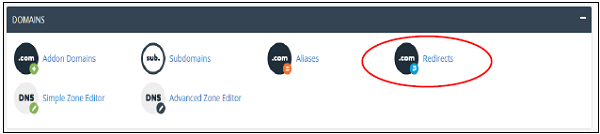
مرحله 2. نوع redirect خود (permanent یا Temporary) را از فهرست منوی کشویی انتخاب کنید.
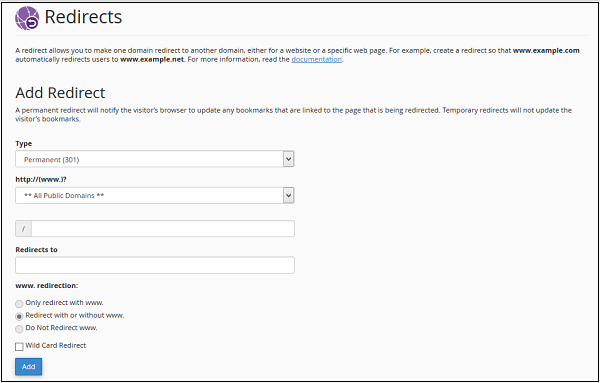
مرحله 3. نام دامنه مورد نظر جهت redirect را از فهرست کشویی لیست دامنه انتخاب نمایید.
مرحله 4. در بخش بعدی، مسیر صفحه یا مسیر پوشه مورد نظر جهت redirect را وارد کنید.
مرحله 5. URL کامل صفحهای را که دامنه شما به آن هدایت میشود، در بخش Redirect to وارد نمایید. دقت کنید که در این بخش باید پروتکل http:// یا https:// را نیز مشخص نمایید.
مرحله 6. در بخش بعدی تعیین میشود که آیا میخواهید دامنه شما با www هدایت شود یا خیر. در زیر، گزینههای مختلف این بخش توضیح داده شده است:
Only redirect with www.: با انتخاب این گزینه، redirect تنها در صورتی انجام میشود که کاربر www را در آدرس وارد کرده باشد.
Redirect with or without www.: با انتخاب این گزنیه، redirect همیشه انجام خواهد شد و به اینکه کاربر در URL خود www وارد کرده باشد یا خیر بستگی ندارد.
Do not redirect www.: با انتخاب این گزینه، اگر کاربر در URL خود www را وارد کرده باشد، Redirect کار نخواهد کرد.
گزینه مورد نظر را در این بخش انتخاب کنید، توصیه میشود که از گزینه Redirect with or without www. استفاده نمایید.
مرحله 7. چنانچه میخواهید همه فایلها و پوشههای پوشه فرعی را به همان فایل یا پوشه در دامنه جدید هدایت کنید، در بخش بعدی گزینه Wild Card Redirection را انتخاب نمایید. به عنوان مثال، با انتخاب این گزینه، www.example.com/pic.jpg به www.new–example.com/pic.jpg هدایت میشود. اما بدون انتخاب این گزینه، www.example.com/pic.jpg بسته به چک باکس انتخابی هدایت میشود.
مرحله 8. در انتها برای ذخیره تنظیمات، روی دکمه Add کلیک کنید.
منبع:
tutorialspoint
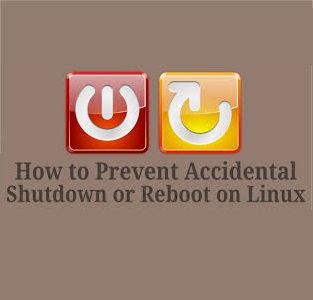 جلوگیری از خاموش شدن تصادفی و راه اندازی مجدد سیستم لینوکس
جلوگیری از خاموش شدن تصادفی و راه اندازی مجدد سیستم لینوکس  افزایش اندازه حافظه Swap در اوبونتو
افزایش اندازه حافظه Swap در اوبونتو 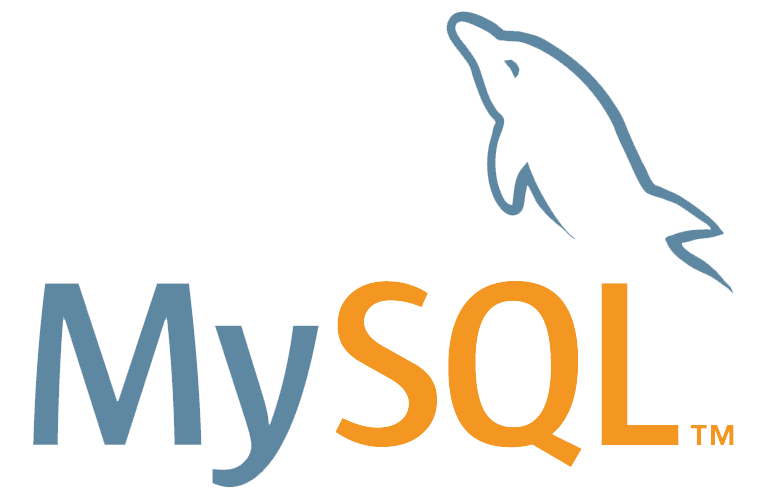 برطرف کردن خطای MySQL is running but PID file could not be found
برطرف کردن خطای MySQL is running but PID file could not be found 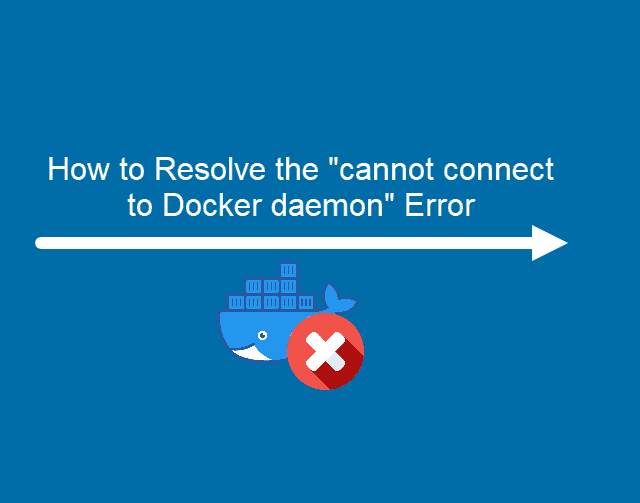 رفع خطای "cannot connect to the Docker daemon"
رفع خطای "cannot connect to the Docker daemon"
0 دیدگاه
نوشتن دیدگاه